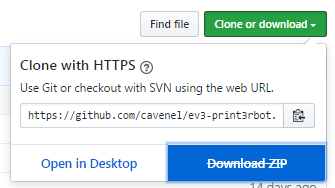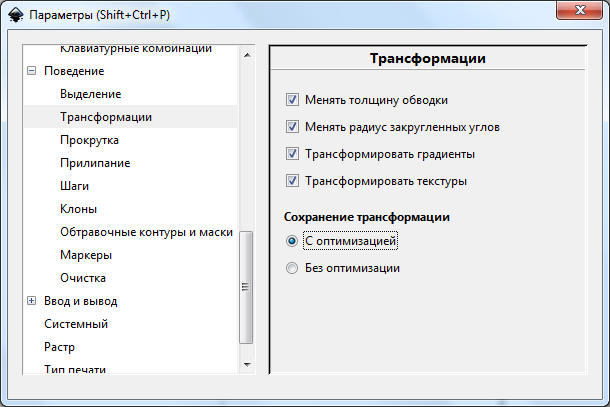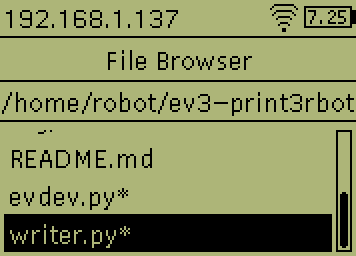Мне очень понравился проект робота-художника EV3 Print3rbot, в котором, к сожалению, используются нестандартные детали, которые нужно печатать на 3D-принтере. Я решил собрать такого же робота, но используя детали только из образовательного набора LEGO Mindstorms EV3 (45544). И у меня это получилось, правда, пришлось добавить ещё резинок.
Посмотреть, как робот рисует логотип сайта ПрогХаус, можете на следующем видео:
Автором проекта является Christophe Avenel. Страничку проекта вы можете найти здесь. В оригинальной конструкции робота используются детали из домашнего набора конструктора, плюс две шестерёнки из образовательного набора и три детали распечатанные на 3D-принтере. Моя конструкция такая же, но я собрал этого робота, используя только детали из базового образовательного набора. При этом размеры рук совпадают и можно использовать оригинальную авторскую управляющую программу без изменений.
Собираем робота-художника EV3 Print3rbot
Сначала я сразу дам схему сборки робота-художника EV3 Print3rbot, а затем напишу, как оживить его. Кроме базового образовательного набора LEGO Mindstorms EV3 (45544) вам понадобятся ещё фломастер диаметром около 8 мм и 4 резинки для денег. Более тонкий фломастер не подойдёт, т.к. он будет стоять неровно, и будет болтаться. Итак, вот схема сборки робота:
Файлы:
Фломастер вставляйте сверху вниз, а после того как вы просунули его на достаточное расстояние, чуть потяните его обратно вверх, чтобы он прочно закрепился. После этого зафиксируйте его резинками, как показано на картинке, чтобы он не болтался. Резинки, которые держат фломастер, должны быть хорошо натянуты.
Две другие резинки нужны, чтобы руки робота не люфтили. Эти две резинки тоже должны быть хорошо натянуты. Если вы оттягиваете руки робота, то эти резинки должны возвращать их назад.
Установка ev3dev
Управляющая программа работает на прошивке ev3dev, поэтому сначала нужно установить на EV3 эту прошивку. Как это сделать написано в статье «ev3dev – устанавливаем и настраиваем Debian Linux на LEGO Mindstorms EV3». Там же написано, как выполнять команды на EV3 и как копировать файлы на EV3, поэтому эту статью читайте обязательно.
Обратите внимание, что версия ev3dev должна быть ev3dev-jessie-ev3-generic-2017-02-11 или более поздняя.
Установка управляющей программы
Управляющая программа написана на языке программирования Python (Питон). Чтобы установить программу нужно просто скопировать нужные файлы в EV3. Здесь есть два способа.
1. Если EV3 подключен к интернету, то вы можете выполнить следующую команду:
git clone https://github.com/cavenel/ev3-print3rbot.git
Так вы скопируете на свой EV3 последнюю версию необходимых файлов непосредственно из репозитория проекта. После копирования файлы будут находиться в папке /home/robot/ev3-print3rbot.
Копирование с HTTPS у меня не заработало при подключении EV3 к компьютеру через USB-кабель. А при подключении к интернету через Wi-Fi всё скопировалось без проблем. Поэтому, если по каким-либо причинам команда не выполнилась, используйте второй способ.
2. Вы можете скачать папку ev3-print3rbot со всеми необходимыми файлами со страницы проекта (для этого нажмите на кнопку «Clone or download» и выберите пункт «Download ZIP») к себе на компьютер.
Или скачайте чуть более старую версию файлов, которую использовал я, по ссылке ниже.
После скачивания, распакуйте архив ev3-print3rbot-master.zip, переименуйте папку «ev3-print3rbot-master» на «ev3-print3rbot» и скопируйте её в директорию /home/robot на EV3.
Подготовка изображений
Управляющая программа работает только с векторными рисунками формата SVG, причём только с такими SVG-файлами, которые не содержат трансформации. Чтобы конвертировать любой SVG-файл, вы можете воспользоваться программой Inkscape. Для этого скачайте и установите на компьютер Inkscape. Затем запустите программу, выберите меню «Правка -> Параметры», в диалоге настроек найдите «Поведение -> Трансформация» и удостоверьтесь, что выбран режим сохранения трансформаций «С оптимизацией». После этого закройте окно с параметрами и закройте программу Inkscape.
Теперь вы можете конвертировать файл следующей командой:
"C:\Program Files\Inkscape\inkscape.exe" image1.svg --verb=EditSelectAll --verb=ObjectToPath --verb=SelectionUnGroup --verb=FileSave --verb=FileClose --verb=FileQuit
где «C:\Program Files\Inkscape\inkscape.exe» — это путь к программе Inkscape на вашем компьютере, image1.svg – это путь к вашему файлу, а всё остальное – это действия, которые будет делать Inscape. После выполнения команды, файл будет подготовлен для того, чтобы его мог использовать робот-художник.
Перед началом рисованием размер рисунка будет подогнан под размеры области рисования, поэтому реальный размер изображения не имеет значения.
Готовый файл скопируйте на EV3 в папку /home/robot/ev3-print3rbot/images.
Запуск управляющей программы
Прежде чем запустить программу поменяйте текущую папку, если вы ещё этого не сделали, с помощью команды:
Затем откройте в редакторе файл writer.py, найдите в конце строку:
wri.draw_image(image_file = 'images/test.svg',max_speed=35)
Здесь test.svg – это файл, который робот художник будет рисовать. Файл test.svg уже есть в папке images, так что вы можете, ничего не меняя, сразу запустить программу и посмотреть, что нарисует робот-художник. А вот, чтобы робот нарисовал другой рисунок, используя ваш SVG-файл, замените имя test.svg на имя своего файла, например, image1.svg. Обратите внимание, что перед запуском программы ваш SVG-файл должен быть подготовлен и скопирован в папку images как об этом уже было написано выше.
Файл, который робот рисует на видео, вы можете скачать здесь:
Запустите управляющую программу командой:
После этого робот, поднимет руки вверх, затем сложит их и начнёт рисовать.
Запуск управляющей программы из меню ev3dev
Кроме способа описанного выше вы можете запустить управляющую программу прямо из меню ev3dev. Для этого найдите с помощью проводника файл writer.py и выберите его (т.е. нажмите на центральную кнопку EV3). После этого управляющая программа запустится.
Introduction: NEW EV3Dprinter: LEGO MINDSTORMS 3D Printer (3rd Generation)
A nifty DIY 3D printer made with MINDSTORMS EV3 and the 3rd Generation 3D pen from Banggood.com
My first instructables https://www.instructables.com/id/EV3Dprinter/ was about a LEGO MINDSTORMS 3D printer called EV3Dprinter. After purchasing a new 3D pen, I created this new and improved version. In this instructables I will show you how to make the NEW EV3Dprinter.
Step 1: The Robot
A basic, cartesian 3D printer using 3rd Generation ABS/PLA filament 3Dpen.
TECHNICAL DETAILS
Built using about 650 LEGO elements, including these special parts:
24 pcs 1×4 gear racks
2 x large Power Function linear actuators
3D pen
1 EV3 MINDSTORMS P-bricks
1 large motor
3 medium motor
3 touch sensors
For complete inventory of parts needed check out the spreadsheet below:
Step 2: Screen Shots of the LDD File
I don’t have actual building instructions but following this LDD files is the next best thing 
Step 3: The 3Dpen
This robot is using Banggood’s 3rd Generation 3D pen specifically.
You can get yours here:
http://goo.gl/V48ZNO
No glue is being used in this version of the EV3Dprinter instead the pen is tightly fitting between LEGO elements.
Step 4: The Program
With the help of Thomas Madeya, this robot is programmed using EV3 software from LEGO. It was programmed to make geometric shapes based on the equation of the circle. Hence i can make any polygons and stars as seen in the pictures.
In this Google Hangouts session below you can hear Thomas explain the math behind the programming (or simply check out the attached PDF file of his presentation.
To help you follow along and to get a working printer in no time I’ve also included the latest EV3 project file.
Step 5: Check Out the MINDSTORMS 3D Printers Project Page on Facebook
Thank you for you interest in the EV3Dprinter. Come visit the projects Facebook Page
https://www.facebook.com/EV3Dprinter/
And please do share any reproduction of this printer or your own design inspired by it!
Thanks
/baz
Dep-courses
- РЕГИСТРАЦИЯ
- ВОЙТИ
- НОВОСТИ
- ЭКСПЕРТЫ
- НАПРАВЛЕНИЯ
- СОРЕВНОВАНИЯ
- РЕЕСТР
- ГЛАВНАЯ
- — РЕГИСТРАЦИЯ
- — ВОЙТИ
- — НОВОСТИ
- — 3D-МОДЕЛИРОВАНИЕ
- — ГРАФИЧЕСКИЙ ДИЗАЙН
- — ПРОГРАММИРОВАНИЕ
- — ЭЛЕКТРОНИКА
- — РОБОТОТЕХНИКА
- СОРЕВНОВАНИЯ
- РЕЕСТР
E-mail
Dep-courses@ya.ru
LEGO MINDSTORMS EV3 пять инструкций по сборке.
BANNER PRINT3R
Постройте принтер, который может написать слова.
СКАЧАТЬ ИНСТРУКЦИЮ
СКАЧАТЬ ПРОГРАММУ
BOBB3E
Роботизированный подъемник способный поднимать и перевозить предметы. Данный робот способен работать на мини складе.
СКАЧАТЬ ИНСТРУКЦИЮ
DINOR3X
Механизированный биотехнологичный робот. Выглядит круто
СКАЧАТЬ ИНСТРУКЦИЮ
EL3CTRIC GUITAR
Модель электрогитары, собрав ее вы сможете устроить концерт.
СКАЧАТЬ ИНСТРУКЦИЮ
EV3GAME
Собери робота, который способен играть в наперстки. Он сам запоминает в каком колесе спрятан шарик и по команде пульта поднимает, выбранное колесо.
СКАЧАТЬ ИНСТРУКЦИЮ
СКАЧАТЬ ПРОГРАММУ
Политика в отношении обработки персональных данных
Обновлено: 6 дек. 2020 г.

Если вы хотели сделать робота-художника и интересовались его различными конструкциями, вы наверняка встречали робот под названием print3rbot.
Автором этого проекта является Christophe Avenel. Страничку проекта вы можете найти здесь.
Конструкция этого робота была переработана Алексеем Валуевым c целью его сборки из базового образовательного набора LEGO Mindstorms EV3 (45544). Инструкция по сборке такого робота вы можете найти здесь.
Но эта удачная конструкция, которую хочется повторить, отпугивает начинающих необходимостью программировать этот робот на языке Python, для чего надо установить Debian Linux на LEGO Mindstorms EV3.
Кроме того, надо создать SVG файл для прорисовки в программе Inkscape.
Эти, вроде как простые задачи для тех, кто уже имел опыт в программировании, ставит в тупик тех, кто только начинает осваивать все эти премудрости, и без поддержки опытных товарищей им не обойтись.
Я же предлагаю способ научить print3rbot рисовать в привычной среде визуального проектирования LEGO Education EV3.

Кроме того, создание файла для прорисовки в среде Scratch тоже рассчитана на начинающих, и не должна вызвать затруднения .
Затруднения может вызвать только описание кинематической схемы робота с выводом уравнений для углов поворота моторов, так как там используются формулы из тригонометрии, которые даются в старших классах.
Но если вы не старшеклассник, или у вас нет желания вникать в эти тонкости, вы можете пропустить этот материал, который даётся только для справки, и сразу перейти к пункту 5, в котором дана краткая инструкция по созданию такого робота.
1. Кинематическая схема робота-художника

Перед нами стоит задача — по известным координатам точки (x,y) рассчитать углы поворота моторов робота.
Для левого плеча звено с1 надо повернуть на угол α1+ α’1.
Для правого плеча звено с2 надо повернуть на угол α2+ α’2.
2. Формулы для расчёта углов поворота моторов

3. Рабочая зона print3rbot
Рабочая зона print3rbot ограничена сверху суммарной длиной двух звеньев, а снизу двумя окружностями:

За пределами рабочей зоны робот нарисовать не может, эта зона вне пределов его досягаемости. Поэтому нам надо вписать прямоугольное поле для рисунка внутрь рабочей зоны. Это поле должно быть с соотношением сторон 4х3, так как именно такое отношение сторон у поля Scratch 480х360, на котором мы будем создавать текстовый файл с координатами для нашего робота. У меня это поле рисунка получилось размером примерно 100х72 мм.

Точка с координатами (0,0) является точкой начала координат. Она лежит посередине отрезка линии, соединяющей оси ведущих 40-зубчатых шестерен.

Точка с координатами (0,100) является точкой парковки. Она совпадает с нижней точкой рабочей зоны и конструкция робота спроектирована так, что именно в этой точке срабатывают оба датчика касания робота.
Точка с координатами (0,180) является центром прямоугольного поля рисунка. И именно в эту точку нам надо перенести центр поля сцены Scratch — программы.
4. Перенос поля сцены Scratch в поле рисунка print3rbot
Сцена в Scratch – это прямоугольное поле с координатами:
по X — от -240 до +240
по Y – от -180 до +180
с началом координат (0,0) в центре данного прямоугольника

Нам же надо перенести его в поле рисунка 100х72 мм, причём центр этого поля будет в точке (0,180).

Тогда коэффициент масштабирования будет = 100/480 = 0,2083333333333333
а сдвиг по оси Y =180.
Вот так выглядит пересчёт координат X и Y в моём блоке XY_Angl 2:

Кроме блока XY_Angl 2, который выполняет пересчёт координат точки X,Y в углы поворотов моторов правого и левого плеча робота, программа ничем не отличается от программы для робота V-plotter, которая очень подробно рассмотрена в моём видео ролике «Программируем блок EV3 робота-художника». Поэтому нет смысла повторять этот обзор.
То же самое можно сказать и создании файла с координатами для робота-художника в среде программирования Scratch.
Файл с координатами, созданный этой программой, одинаково можно использовать как для робота V-plotter, так и для этого робота print3rbot.
5. Инструкция по созданию робота print3rbot.
1. Пользуясь инструкцией по сборке с сайта http://www.proghouse.ru соберите робота:
инструкция по сборке
Подключите моторы и датчики в соответствии с рисунком:

2. Скачайте готовую программу print3r.ev3 и текстовые файлы с координатами:
программа print3r.ev3
архив с текстовыми файлами координат
3. Запустите среду программирования LEGO Education EV3, откройте проект print3r.ev3, и загрузите этот проект print3r.ev3 в блок EV3

4. Архив с текстовыми файлами координат содержит файлы для прорисовки трёх рисунков:

Выберите любой из трёх файлов pict_coord.rtf и загрузите его в блок EV3 в проект print3r. выбрав в меню Инструменты —> Обозреватель памяти:

5. Можете запустить программу на исполнение и робот-художник нарисует картину по выбранному вами файлу с координатами
6. Теперь можете сами создавать файлы для прорисовки любых ваших картинок, фотографий и загружать их в проект робота print3r.
Как это делать — подробно рассмотрено в моих двух видео на эту тему:
Картинка для робота. Часть 1.
Картинка для робота. Часть 2.